win10系统怎么快速关闭自动更新功能(永久关闭不恢复)
一些win10用户关闭了系统更新功能以后,很快就恢复了,大家希望能够永久关闭系统更新,应该怎么做呢,这里给朋友们分享win10系统怎么快速关闭自动更新功能(永久关闭不恢复),大家也可以使用软件来帮助自己关闭系统更新功能,希望对你有帮助。
一、本地组策略编辑器
通过本地组策略编辑器来关闭自动更新,如何取消win10的自动更新?操作如下。
步骤1:按【Windows+R】键打开运行对话框,输入【gpedit.msc】,然后单击【确定】。
步骤2:在【计算机配置】里面点击【管理模板】。在【Windows组件】里选择【Windows更新】。
步骤3:双击打开【配置自动更新】,在打开的窗口选择【已禁用】并【确定】。
步骤4:双击打开【删除使用所有Windows更新功能的访问权限】。选择【已启用】选项,并【确定】。
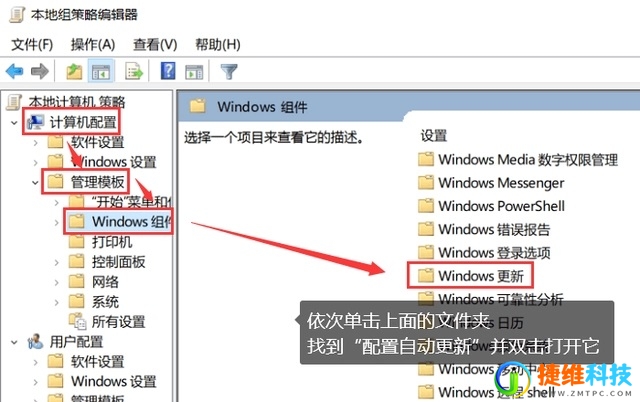
二、关闭Windows Update服务
如果我们想要彻底关闭Win10自动更新,win10如何设置永不更新?操作如下。
步骤1:同样是按【Win+R】键,输入【services.msc】并【确定】。
步骤2:双击打开【Windows Update】,将【启动类型】设置为【禁用】。
步骤3:点击【恢复】,将图中的所有选定部分设置为【无操作】,然后单击【应用】和【确定】。
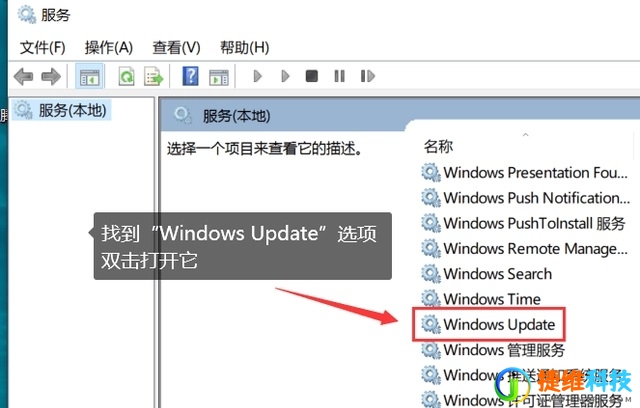
这样子win10系统的更新功能就不会恢复了。

 微信扫一扫打赏
微信扫一扫打赏
 支付宝扫一扫打赏
支付宝扫一扫打赏